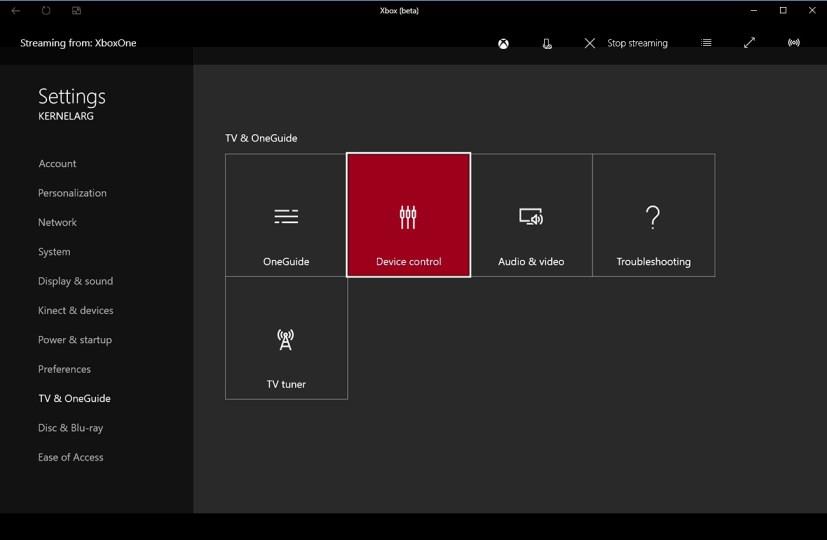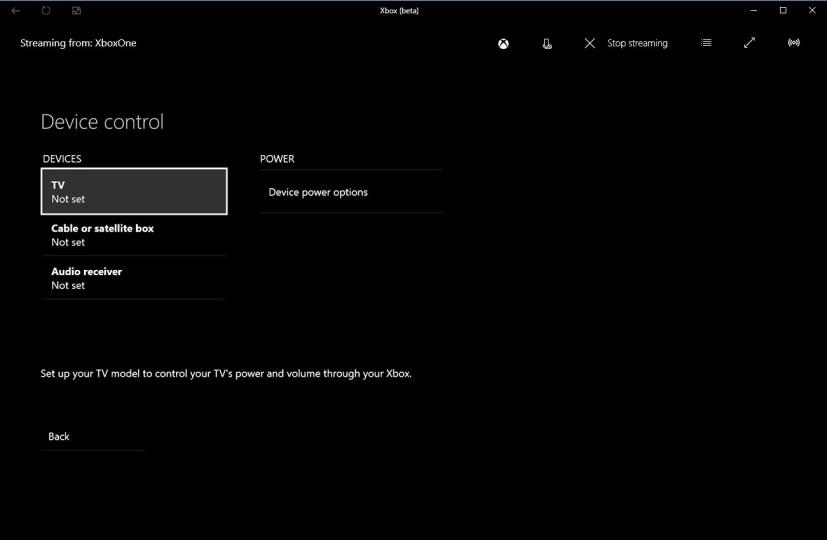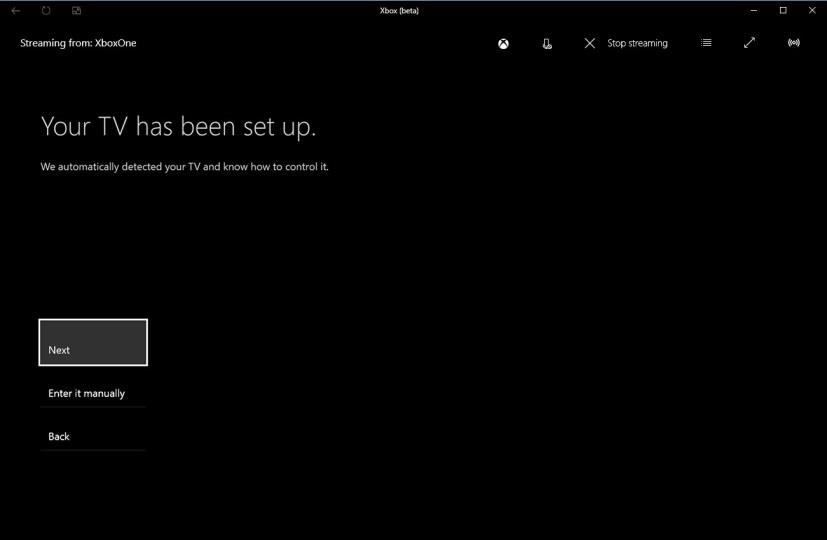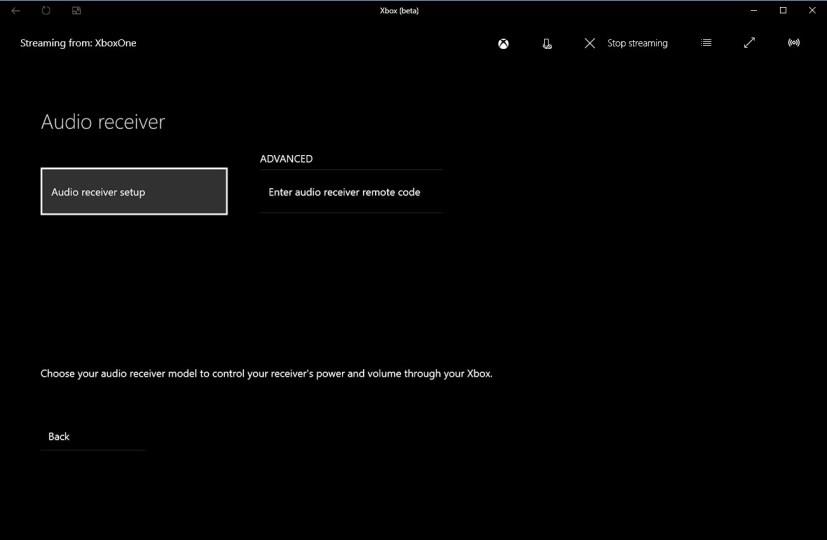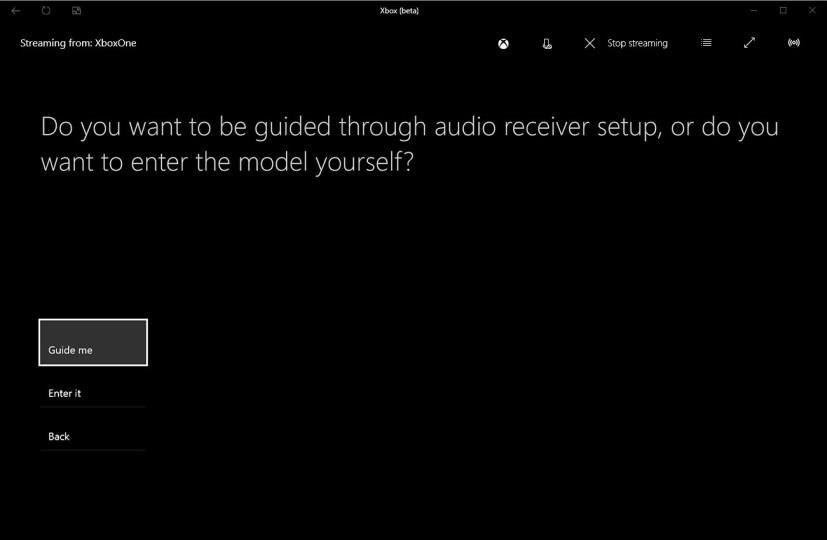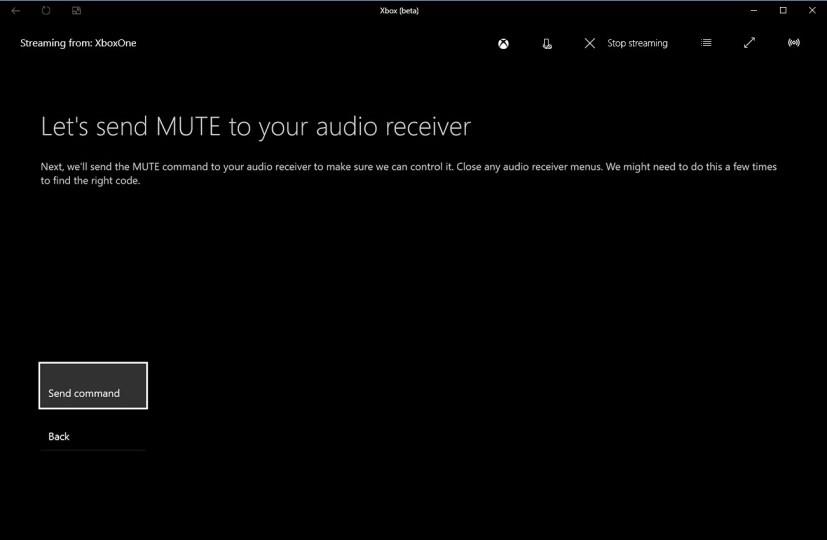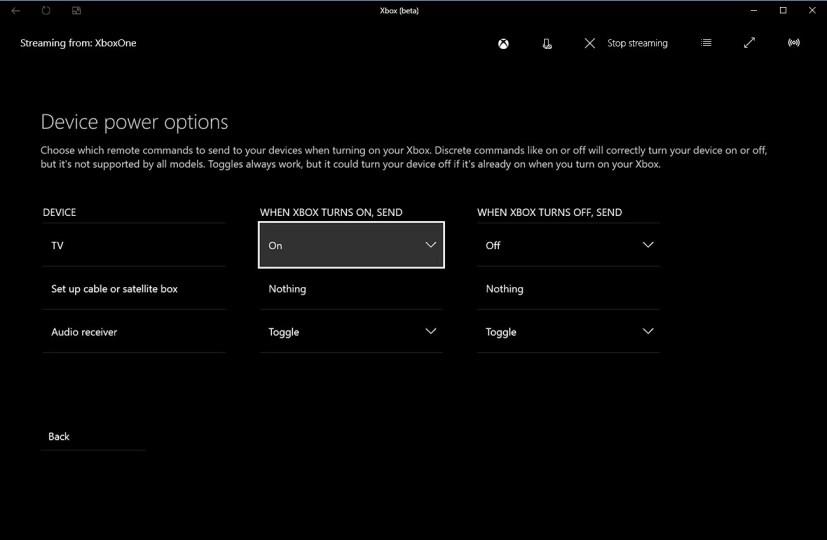Jika anda menggunakan Xbox One anda secara tetap, tidak masuk akal untuk mencari alat kawalan jauh untuk menghidupkan TV dan penerima audio anda sebelum anda boleh mula bermain permainan kegemaran anda atau menonton rancangan TV.
Syukurlah, Xbox One dilengkapi untuk mengendalikan menghidupkan TV dan penerima audio anda bagi pihak anda secara automatik apabila anda menghidupkan konsol. Anda hanya perlu tahu di mana untuk mencari tetapan.
Dalam panduan ini , anda akan mempelajari langkah mudah untuk mengkonfigurasi Xbox One anda untuk menghidupkan TV dan penerima audio anda secara automatik untuk mendapatkan permainan atau hiburan anda dengan cepat.
Cara menyediakan Xbox One menghidupkan TV dan penerima audio
-
Tatal ke kiri pada skrin Utama untuk membuka panduan.
-
Pilih Tetapan .
-
Pilih Semua Tetapan .
-
Pilih TV & OneGuide .
-
Pilih Kawalan Peranti .
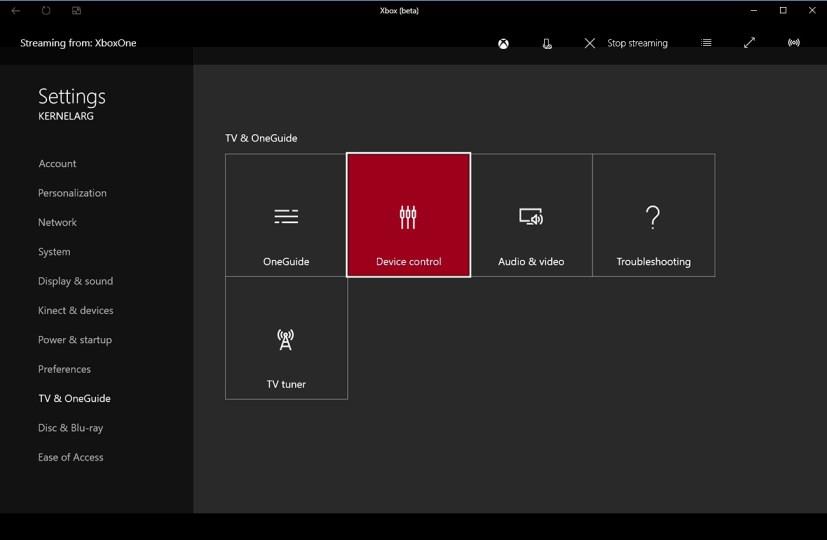
Tetapan Xbox One Kawalan Peranti
-
Di bawah Peranti, pilih TV untuk membenarkan konsol mengesan TV anda untuk mengawal pilihan kuasa.
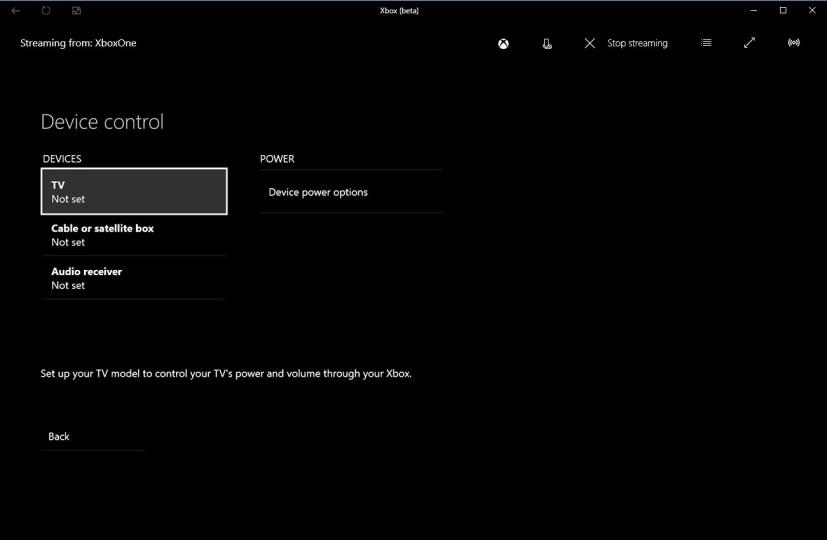
Penerima TV & Audio Kawalan Peranti Xbox One
-
Pilih persediaan TV .
Persediaan TV Xbox One
-
Jika Xbox One berjaya mengesan TV anda, pilih Seterusnya . Jika tidak pilih Masukkannya untuk memasukkan kod TV secara manual.
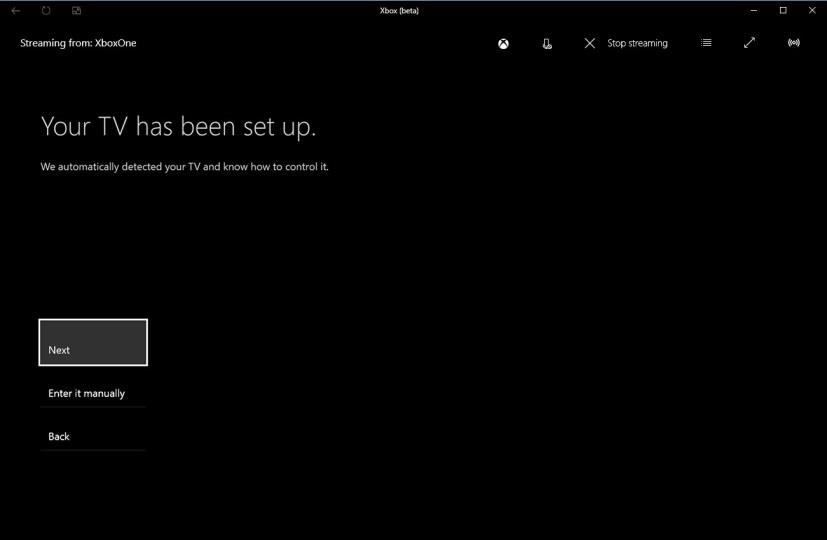
Persediaan TV Xbox One selesai
-
Kembali ke Kawalan Peranti .
-
Pilih Penerima audio .
-
Pilih Persediaan penerima audio untuk membenarkan konsol mengesan penerima audio anda untuk mengawal kuasa dan kelantangan.
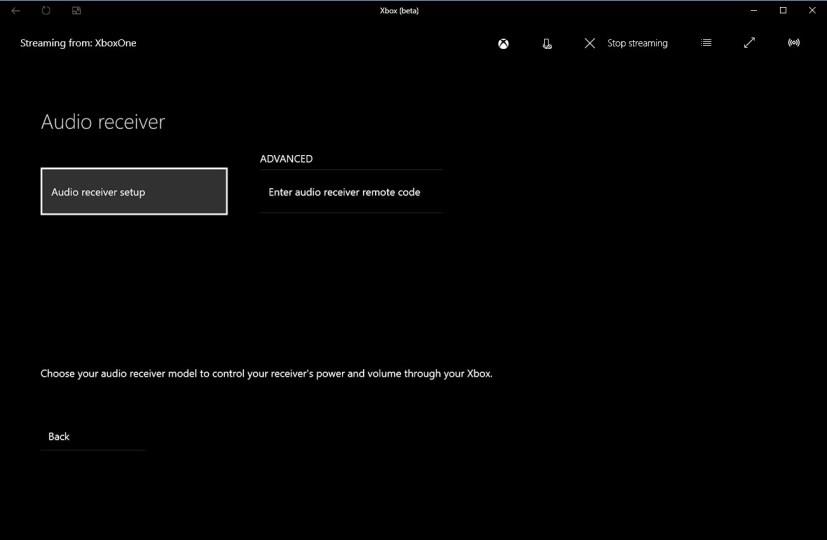
Persediaan penerima Audio Xbox One
-
Pilih jenama penerima audio anda daripada senarai juntai bawah.
-
Pilih Seterusnya .
-
Pilih Bimbing saya untuk melalui proses pengesanan.
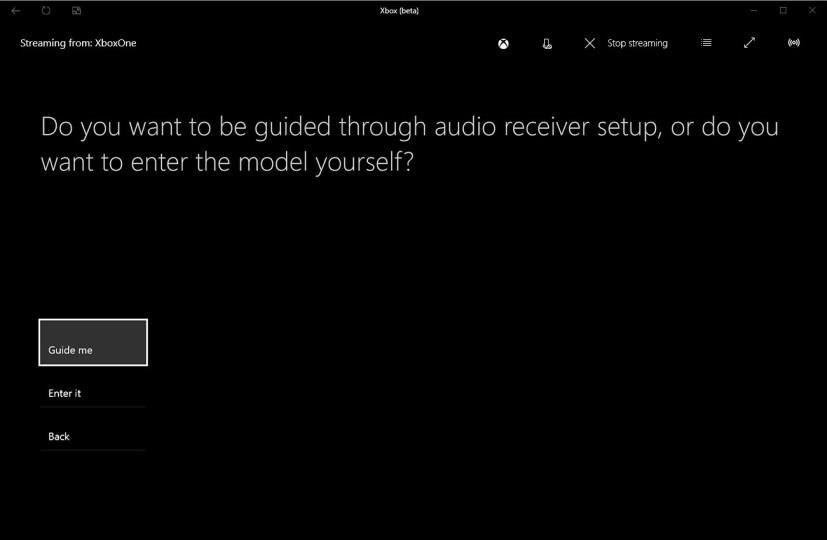
Panduan penerima Audio Xbox One
-
Pilih Hantar arahan untuk membenarkan konsol mencari kod yang betul untuk mengesan penerima audio anda. Jika anda tahu kod tersebut, pilih Masukkannya .
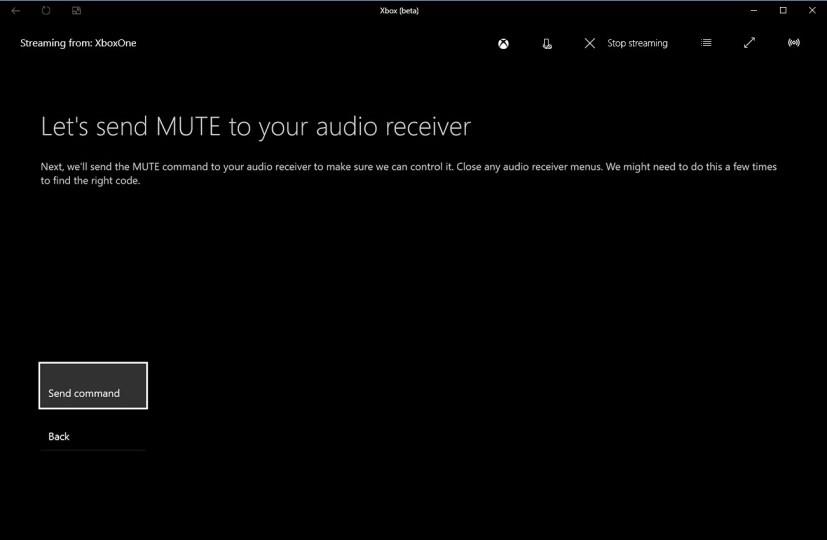
Hantar arahan bisu untuk mengesan penerima audio
-
Semak sama ada arahan itu meredamkan penerima audio anda. Jika ia berlaku, kemudian pilih Ya .
-
Kembali ke Kawalan Peranti .
-
Di bawah Kuasa, pilih Pilihan kuasa peranti .
-
Untuk TV, pilih Hidupkan apabila Xbox dihidupkan dan Mati apabila Xbox dimatikan.
-
Untuk penerima Audio, pilih Togol untuk kedua-dua pilihan.
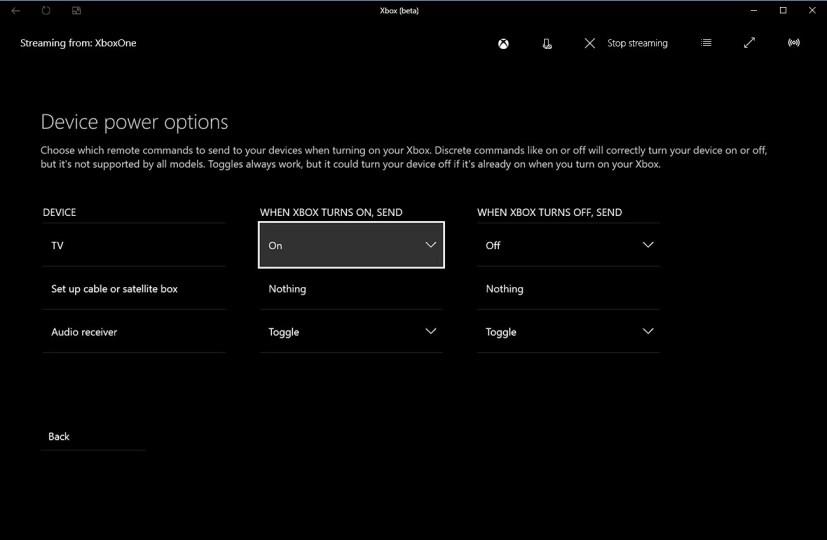
Pilihan kuasa peranti Xbox One
-
Tutup tetapan Xbox untuk menyelesaikan tugas.
Setelah anda menyelesaikan langkah-langkah, matikan konsol untuk melihat sama ada peranti anda juga dimatikan. Jika mereka melakukannya, anda sudah bersedia untuk menghidupkan TV dan penerima audio anda secara automatik apabila Xbox dihidupkan menggunakan pengawal atau arahan suara "Hey Cortana: Hidupkan".
Perlu diingat bahawa anda boleh melakukan langkah yang sama yang dinyatakan di atas untuk menyediakan kotak kabel atau satelit anda.